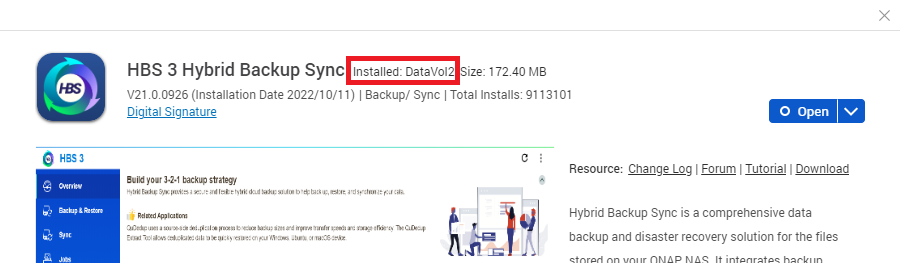Come si esegue la migrazione di HBS a uno storage pool o un volume SSD per ottenere un IOPS più elevato quando si utilizza QuDedup?
Prodotti applicabili
Hybrid Backup Sync
Sfondo
Hybrid Backup Sync (HBS) ha una funzione di deduplicazione integrata chiamata QuDedup, che consente di deduplicare i dati di backup per risparmiare spazio e larghezza di banda di rete .
Quando QuDedup è abilitato su un lavoro di backup, HBS crea un database locale contenente un indice di file che deve costantemente interrogare. Con la deduplicazione di un maggior numero di dati, questo database diventa sempre più grande causando una riduzione delle prestazioni IOPS. In altre parole, le prestazioni di lettura/scrittura diminuiscono.
Soluzione
Se si utilizza QuDedup in qualsiasi processo di backup e HBS è attualmente installato su un volume HDD o uno storage pool, QNAP consiglia di migrare l'applicazione HBS a un volume SSD o a uno storage pool SSD per IOPS superiori.
Per migrare l'applicazione HBS, completare i seguenti passaggi. A seconda del sistema operativo NAS in uso e se si dispone già di un volume SSD o di uno storage pool, è possibile saltare i passaggi B, C e/o D.
- In QTS, le applicazioni vengono installate su un volume, che è un'unità di archiviazione in uno storage pool.
- In QuTS Hero, i volumi non esistono. Le applicazioni vengono installate direttamente in uno storage pool.
A. Verificare che HBS sia attualmente installato su un volume HDD o su uno storage pool.
- Accedere a QTS o QuTS hero.
- Individuare in quale volume o storage pool è installata l'applicazione HBS.
- Aprire App Center.
- Fare clic su
 e immettere "HBS 3 Hybrid Backup Sync"
e immettere "HBS 3 Hybrid Backup Sync"
. L'applicazione HBS viene visualizzata nei risultati della ricerca. - Fare clic sull'icona dell'applicazione
. Viene visualizzata la finestra delle informazioni sull'applicazione. - Accanto a Installato, annotare il nome del volume (QTS) o dello storage pool (QuTS Hero) in cui è installata l'applicazione.
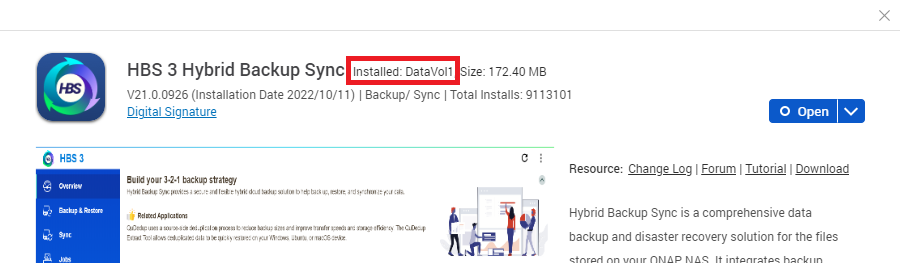
- Chiudere la finestra delle informazioni sull'applicazione.
- Determinare se i dischi nel volume o nello storage pool sono HDD.
- Aprire Archiviazione e snapshot.
- Andare su Archiviazione > Archiviazione/Snapshot.
- Individuare il volume (QTS) o lo storage pool (QuTS Hero) nell'elenco.
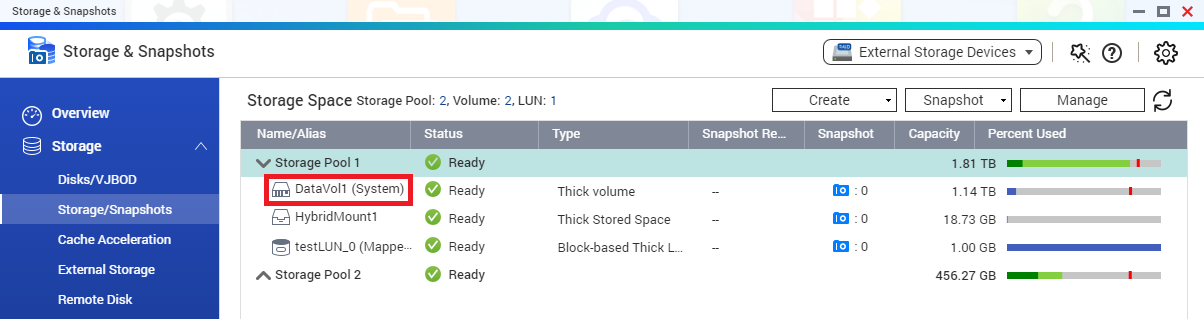 (Esempio QTS)
(Esempio QTS) - Fare clic sullo storage pool principale (QTS) o sullo storage pool (QuTS Hero) del volume.
- Fare clic su Gestisci.
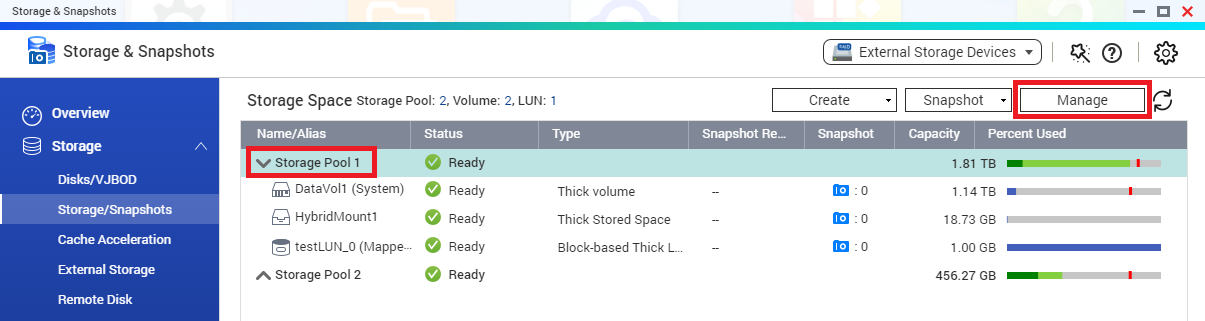
Viene visualizzata la finestra di gestione dello storage pool. - In Gruppo RAID di [nome storage pool], verificare che i dischi siano HDD.
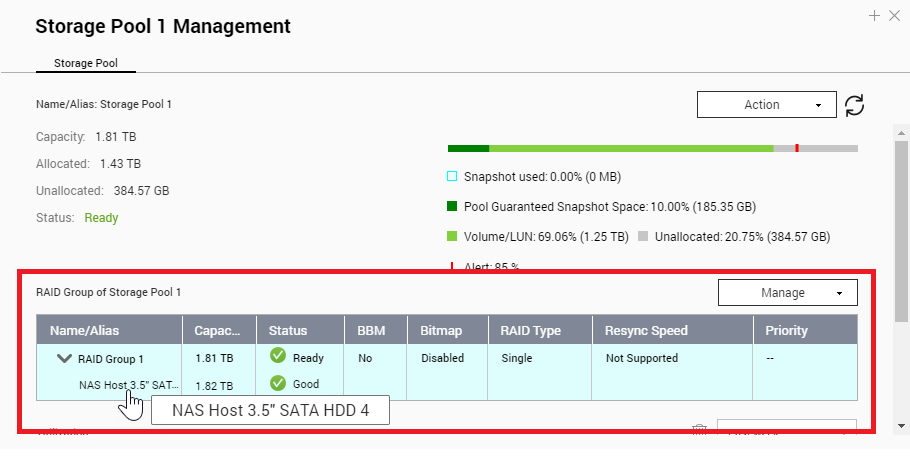
Se i dischi sono unità SSD, è possibile fermarsi. GLI HBS sono già installati su un volume SSD o su uno storage pool.
Se i dischi sono HDD, passare alla fase B. se si dispone già di un volume SSD (QTS) o di uno storage pool SSD (QuTS Hero), è possibile saltare i passaggi B-D e passare alla fase E.
B. Installare uno o più SSD compatibili sul NAS.
Per l'elenco delle unità SSD compatibili con il proprio modello NAS, visitare il sito Web https://www.qnap.com/compatibility.
- Installare un'unità SSD in un alloggiamento per unità vuoto.
Per i dettagli sull'installazione delle unità SSD sul NAS, scaricare la guida dell'utente dell'hardware del modello NAS all'indirizzo https://www.qnap.com/download/. - Attendere che il NAS emetta un avviso audio per indicare che il disco è stato rilevato.
- Ripetere i passaggi riportati per ogni SSD.Suggerimentose un SSD non viene rilevato dopo l'inserimento nel vano unità, riavviare il NAS.
C. Creare un nuovo SSD nello storage pool.
- Aprire Archiviazione e snapshot.
- Andare su Archiviazione > Archiviazione/Snapshot.
- Fare clic su Crea e selezionare Nuovo storage pool.
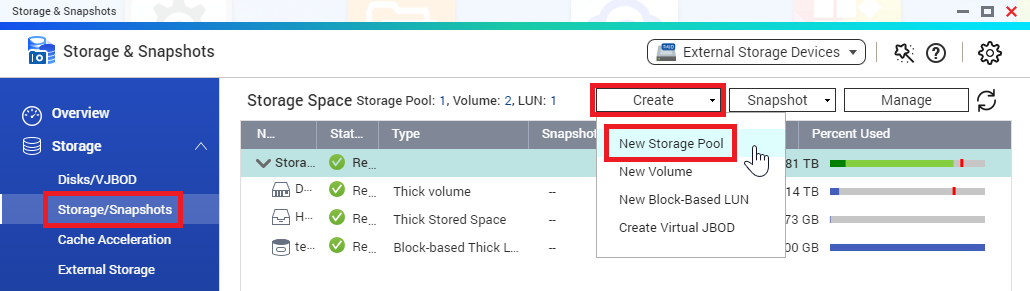
Viene visualizzata la finestra Procedura guidata di creazione dello storage pool. - Seguire la procedura guidata e selezionare solo le unità SSD nella pagina Seleziona dischi.
Per informazioni dettagliate sulla configurazione della creazione di uno storage pool, vedere "Creazione di uno storage pool" nella Guida dell'utente di QTS o nella Guida dell'utente di QuTS Hero. - Quando viene visualizzata la pagina Riepilogo, rivedere le informazioni e fare clic su Crea.
QTS o QuTS hero crea lo storage pool.
Lo storage pool SSD viene visualizzato in Archiviazione > Archiviazione/Snapshot.
D. Creare un nuovo volume nello storage pool. (Solo QTS)
- Aprire Archiviazione e snapshot.
- Andare su Archiviazione > Archiviazione/Snapshot.
- Selezionare il nuovo storage pool SSD creato.
- Fare clic su Crea e selezionare Nuovo volume.
Viene visualizzata la finestra Procedura guidata di creazione volume. - Accanto a Posizione, verificare che lo storage pool SSD sia selezionato.
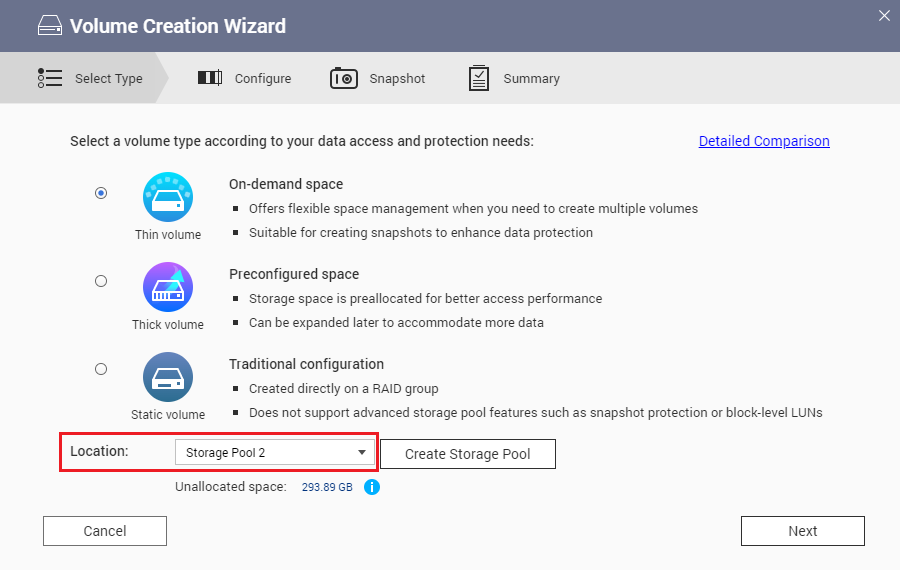
- Seguire la procedura guidata per configurare le impostazioni del volume.
Per informazioni dettagliate sulla configurazione della creazione di un volume, vedere "creazione del volume" nella Guida dell'utente di QTS. - Quando viene visualizzata la pagina Riepilogo, rivedere le informazioni e fare clic su Fine.
QTS o QuTS hero crea lo storage pool.
Lo storage pool SSD viene visualizzato in Archiviazione > Archiviazione/Snapshot.
E. Eseguire la migrazione dell'applicazione HBS a un volume SSD o a uno storage pool.
- Aprire App Center.
- Fare clic su
 e immettere "HBS 3 Hybrid Backup Sync".
e immettere "HBS 3 Hybrid Backup Sync".
L'applicazione HBS viene visualizzata nei risultati della ricerca. - Fare clic sulla freccia e selezionare Migra su.
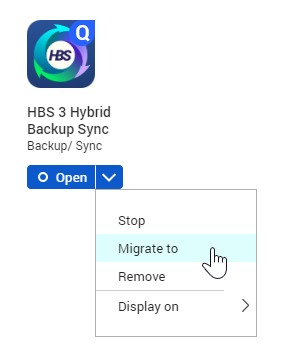
Viene visualizzata la finestra Migrazione app. - Selezionare un volume SSD (QTS) o uno storage pool SSD (QuTS hero).
- Fare clic su Migra.
Viene visualizzata una finestra di conferma. - Fare clic su OK.
Il sistema effettua la migrazione dell'applicazione HBS al volume o allo storage pool selezionato.
Lo stato dell'applicazione cambia in "Migrazione in corso...", quindi ritorna normale una volta completata la migrazione.
F. verificare che HBS sia stato migrato sul volume SSD o su uno storage pool.
- Aprire App Center.
- Fare clic su
 e immettere "HBS 3 Hybrid Backup Sync".
e immettere "HBS 3 Hybrid Backup Sync".
L'applicazione HBS viene visualizzata nei risultati della ricerca. - Fare clic sull'icona dell'applicazione
. Viene visualizzata la finestra delle informazioni sull'applicazione. - Accanto a Installato, controllare il nome del volume (QTS) o dello storage pool (QuTS hero).